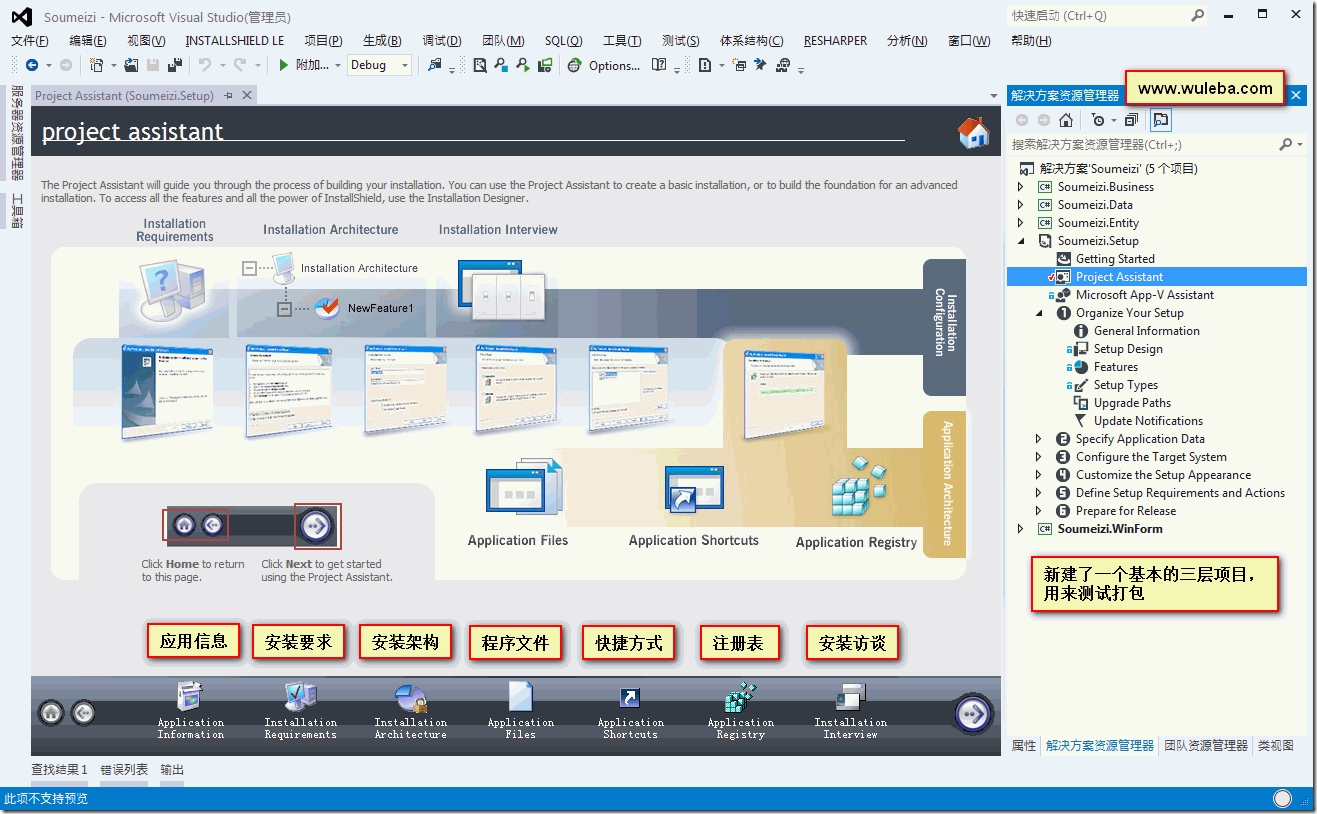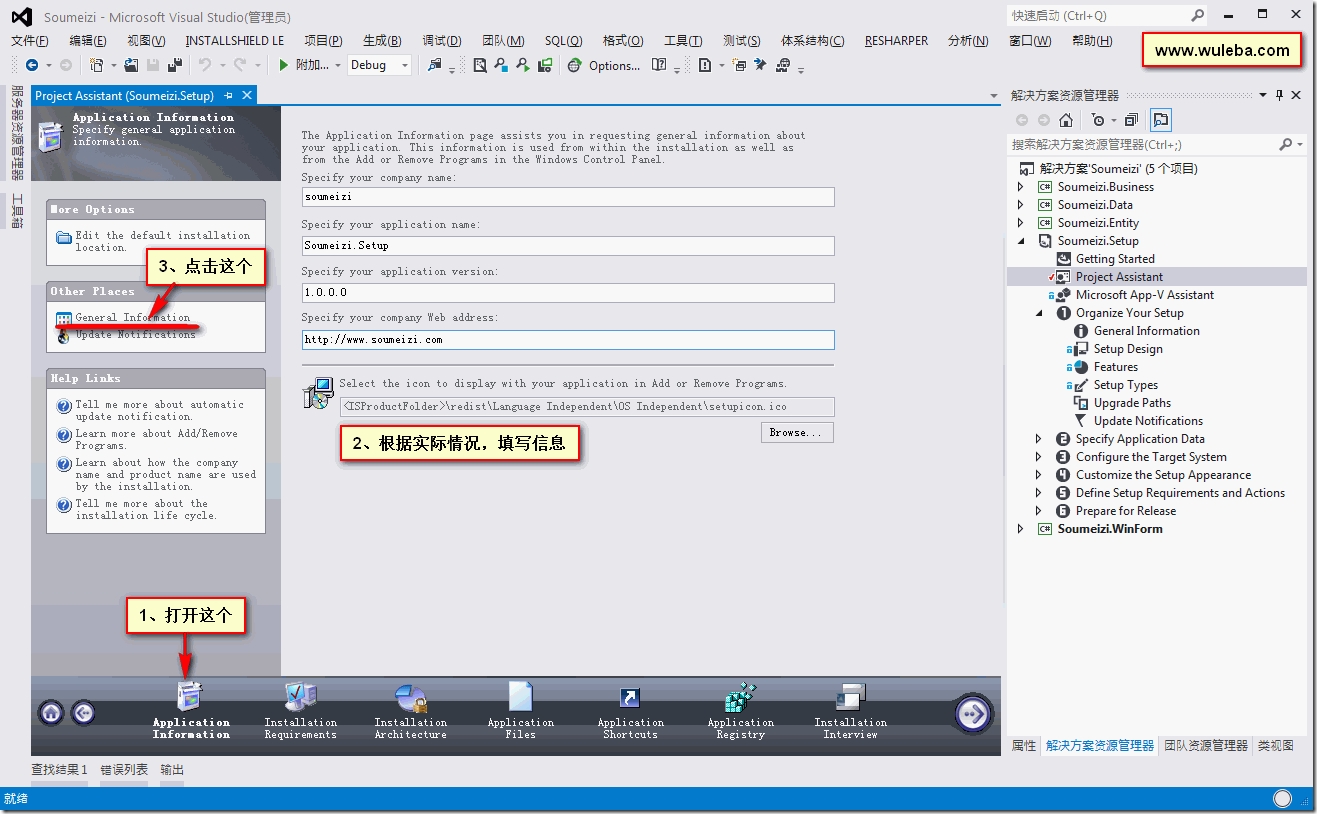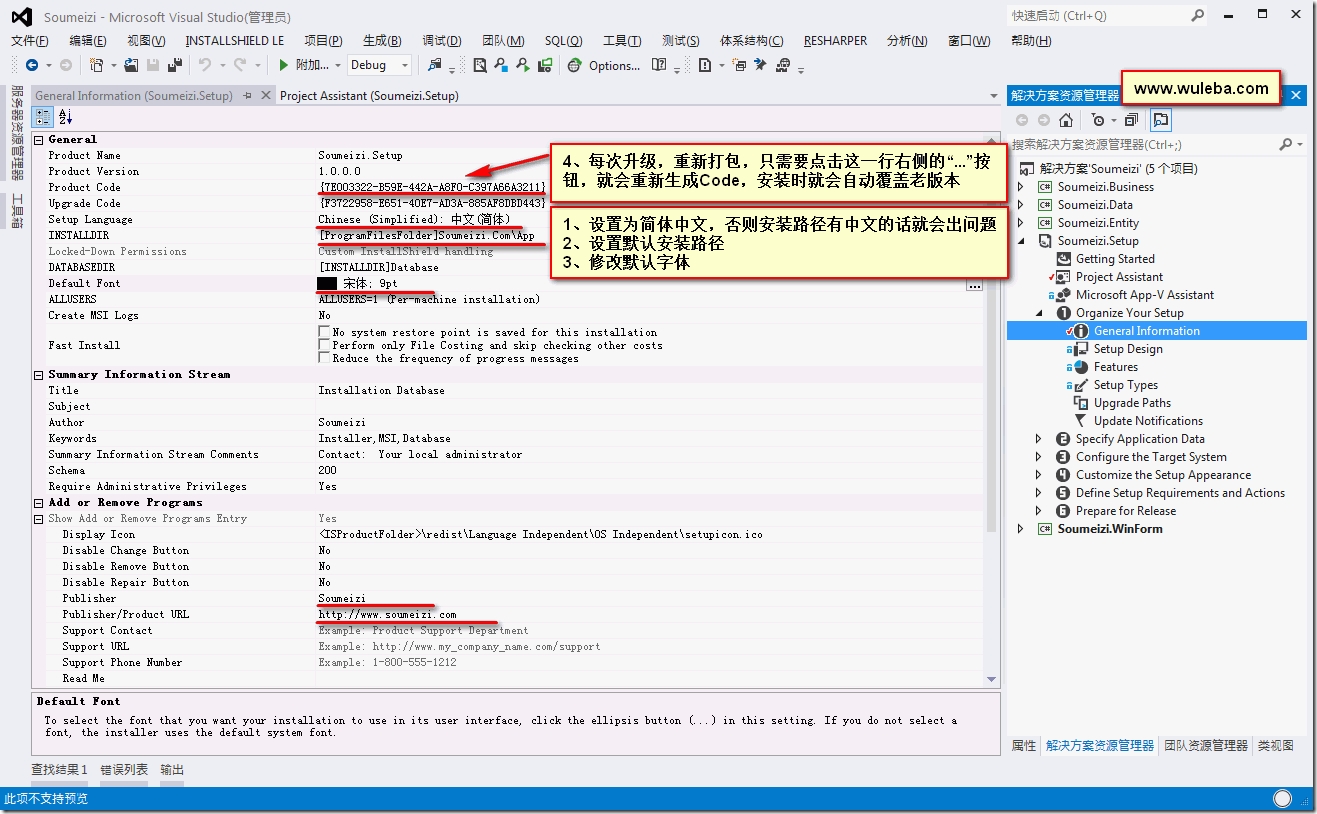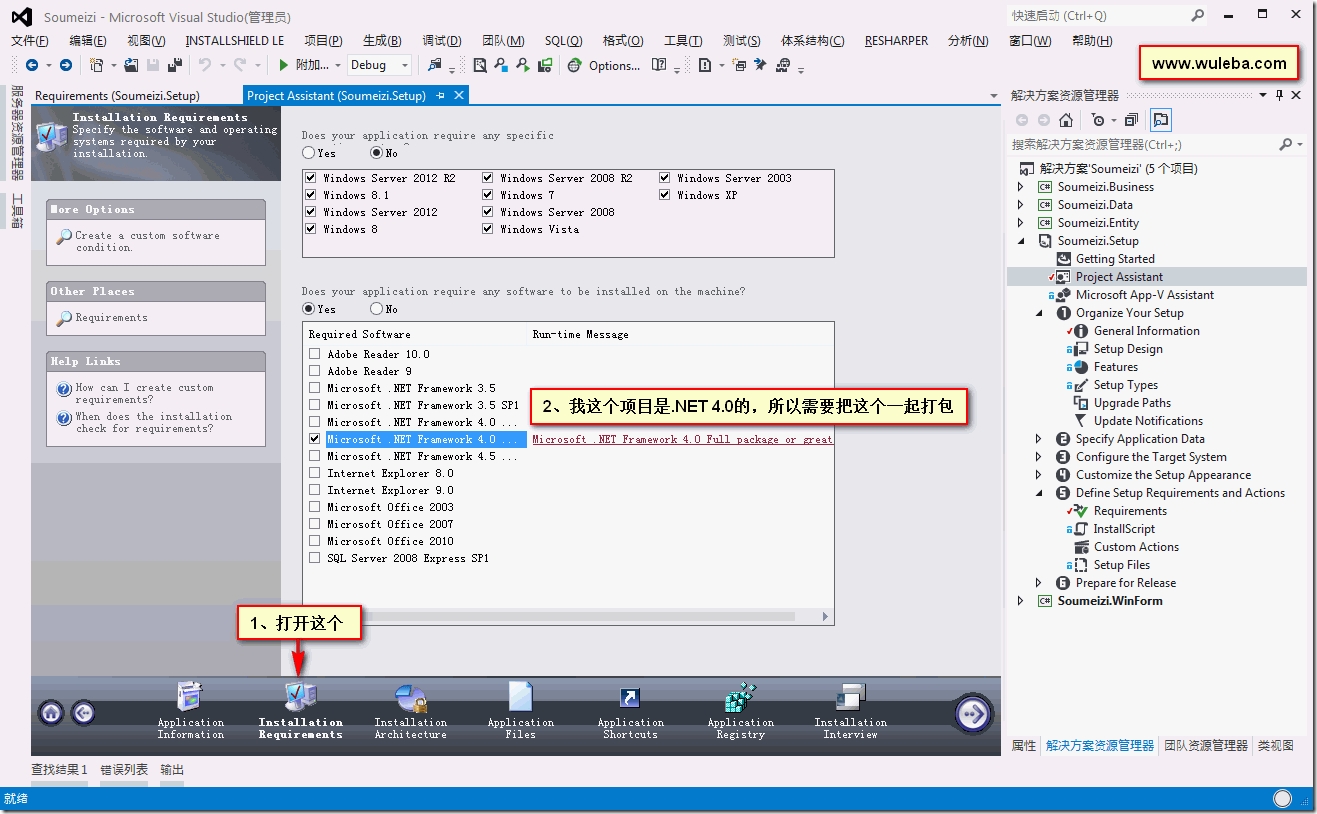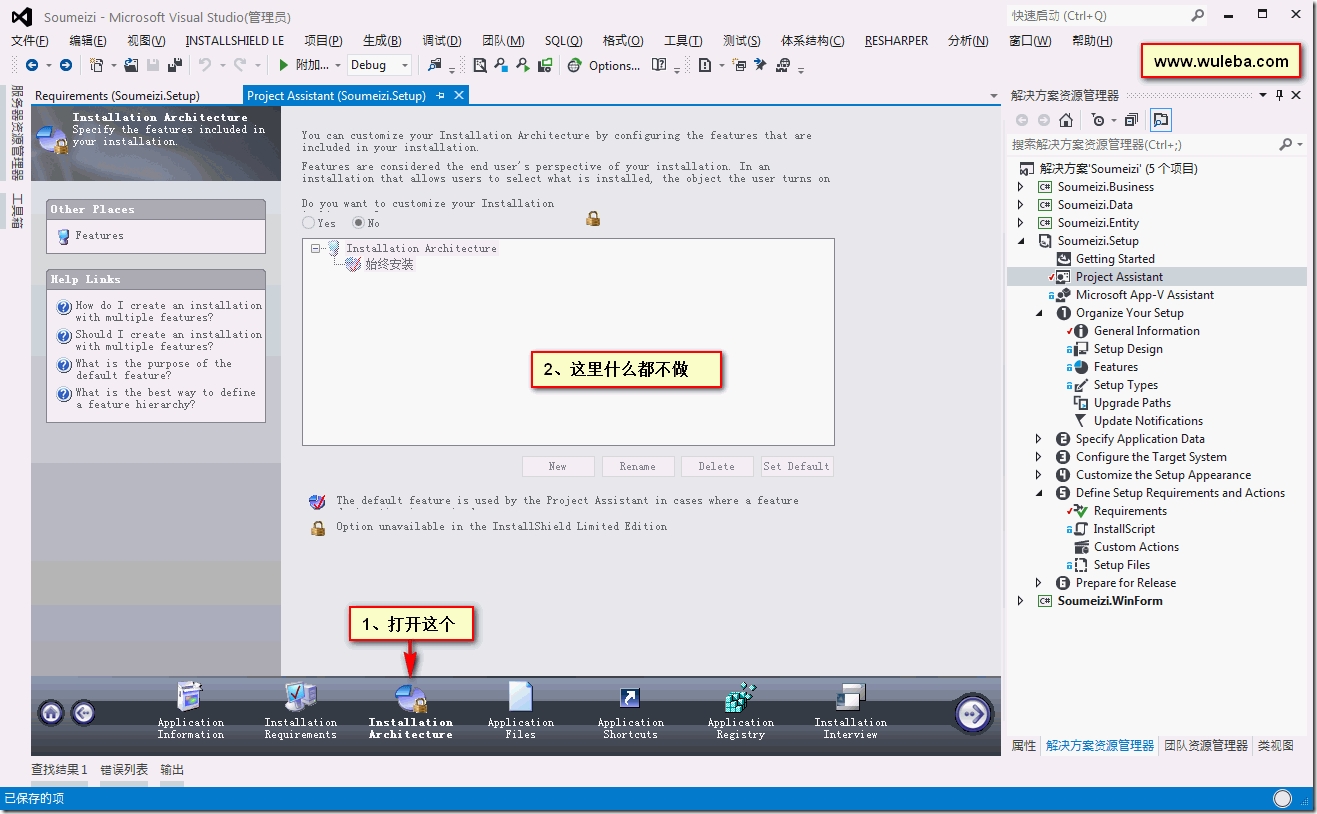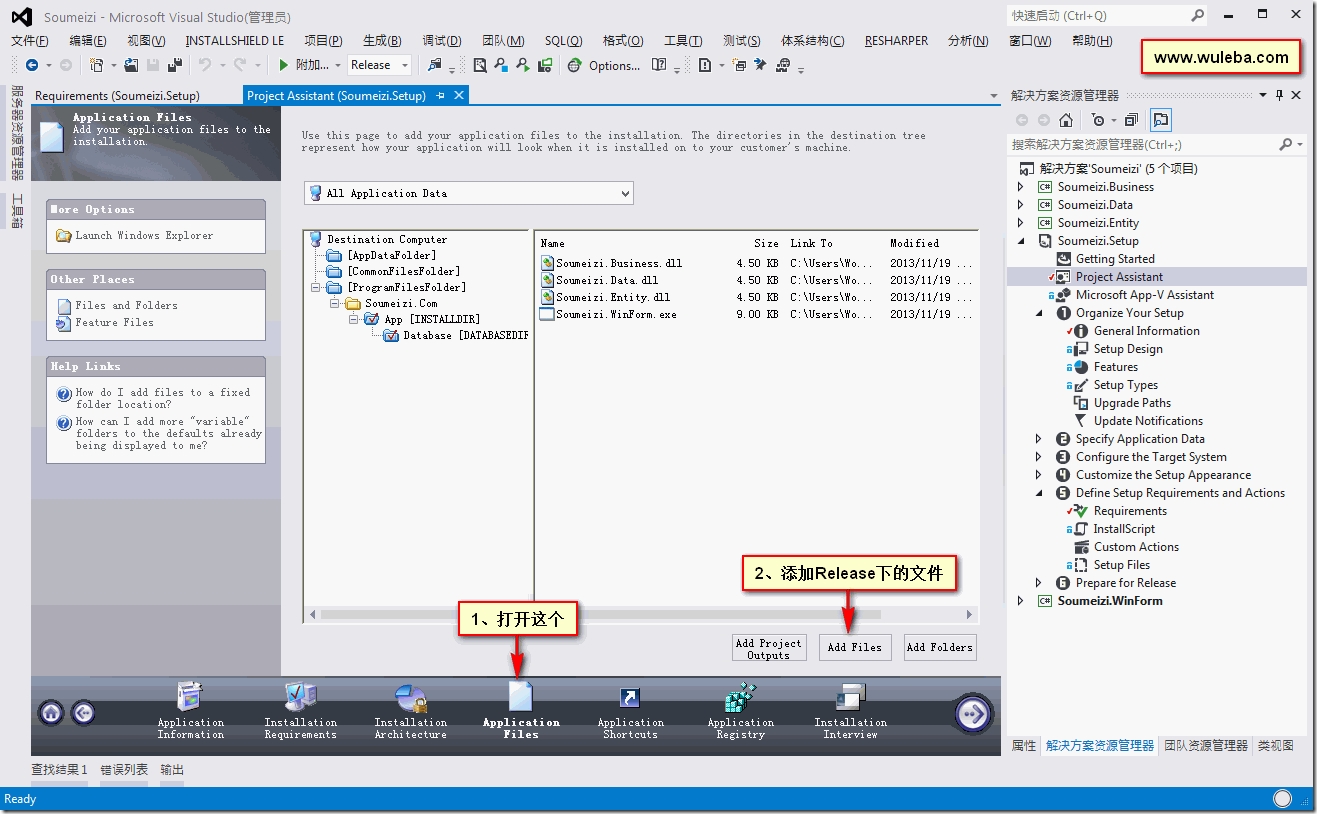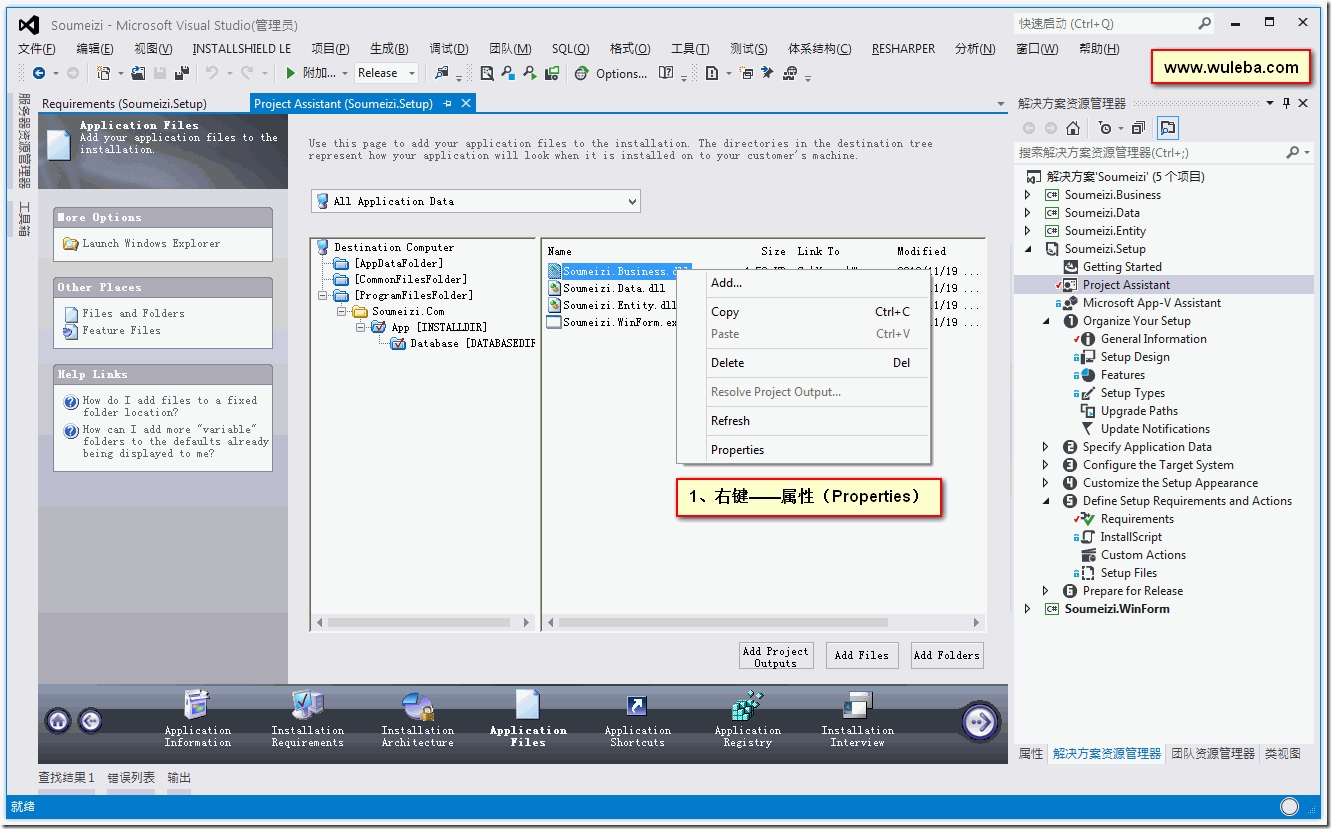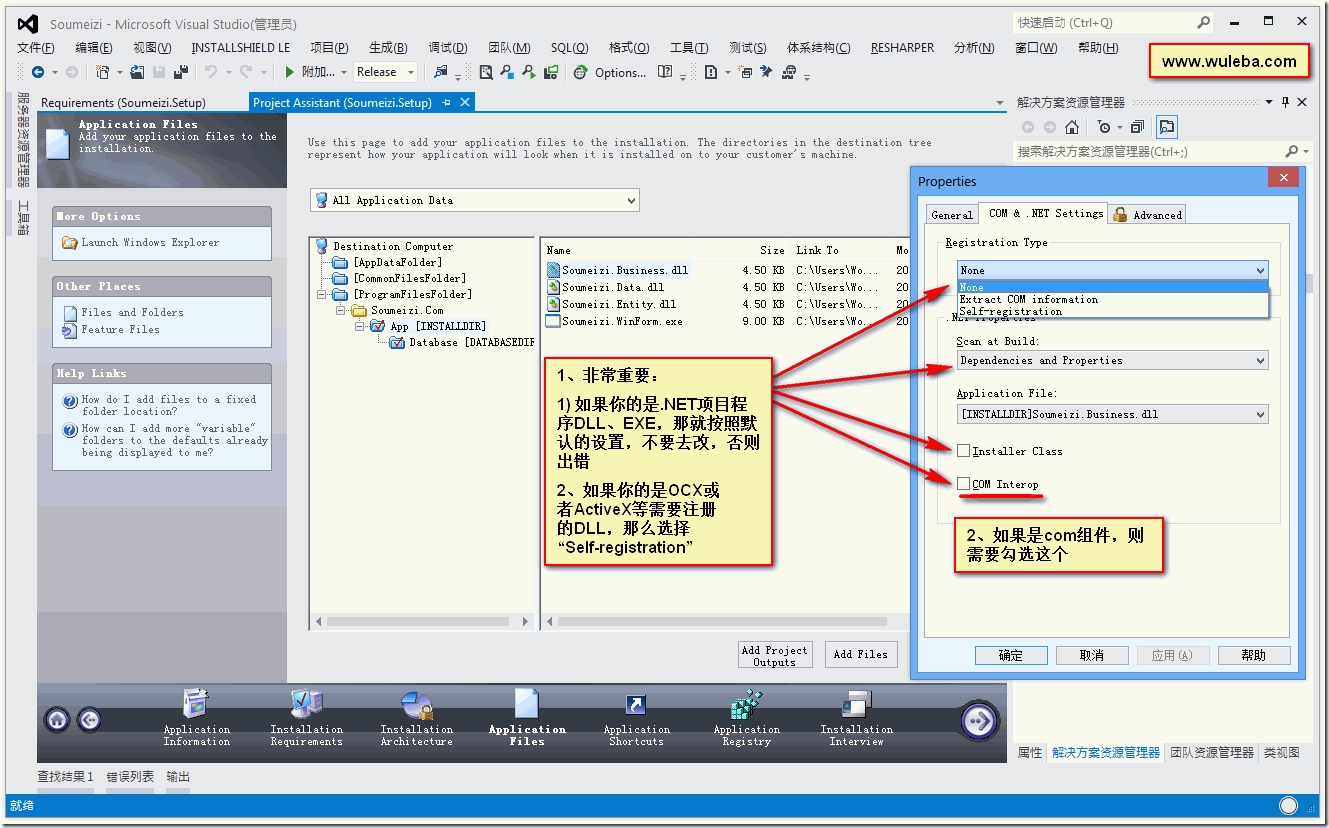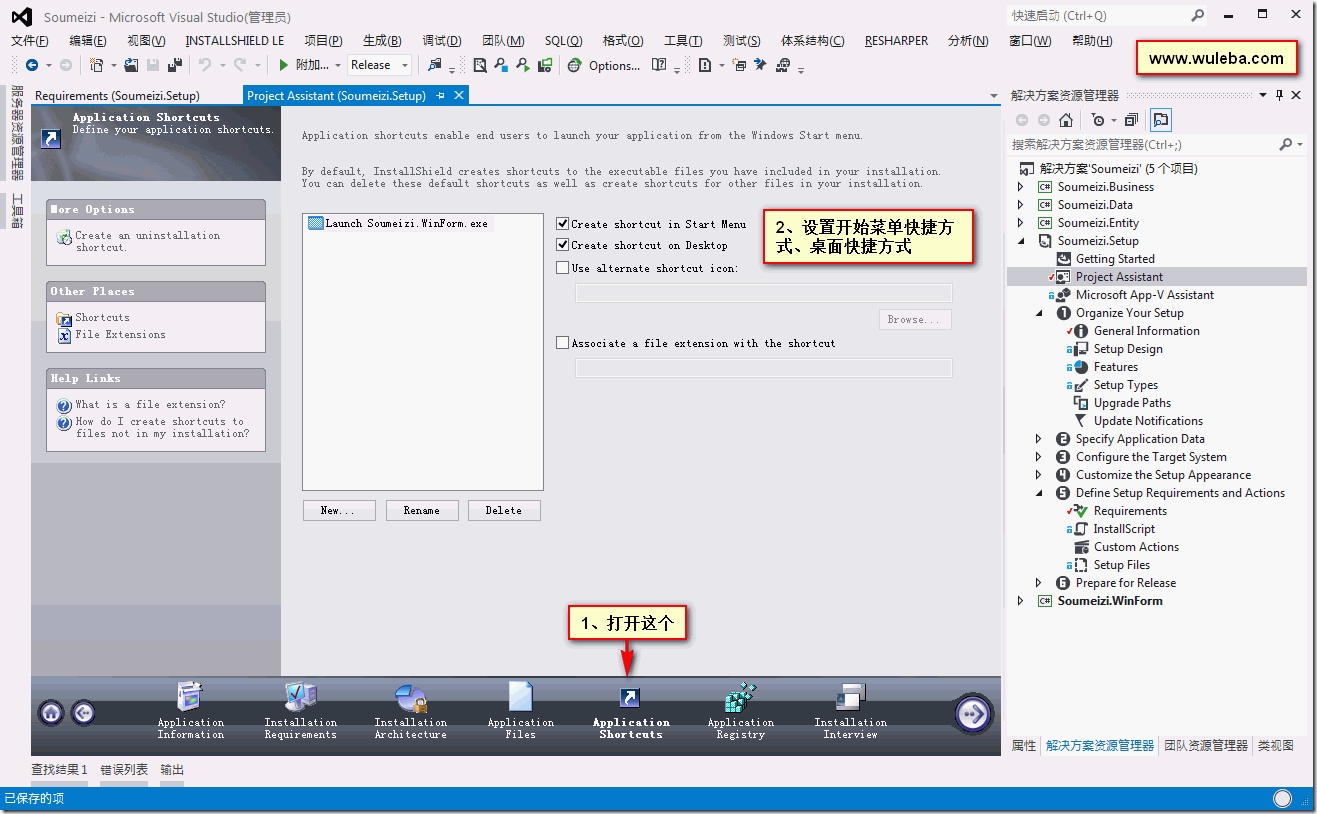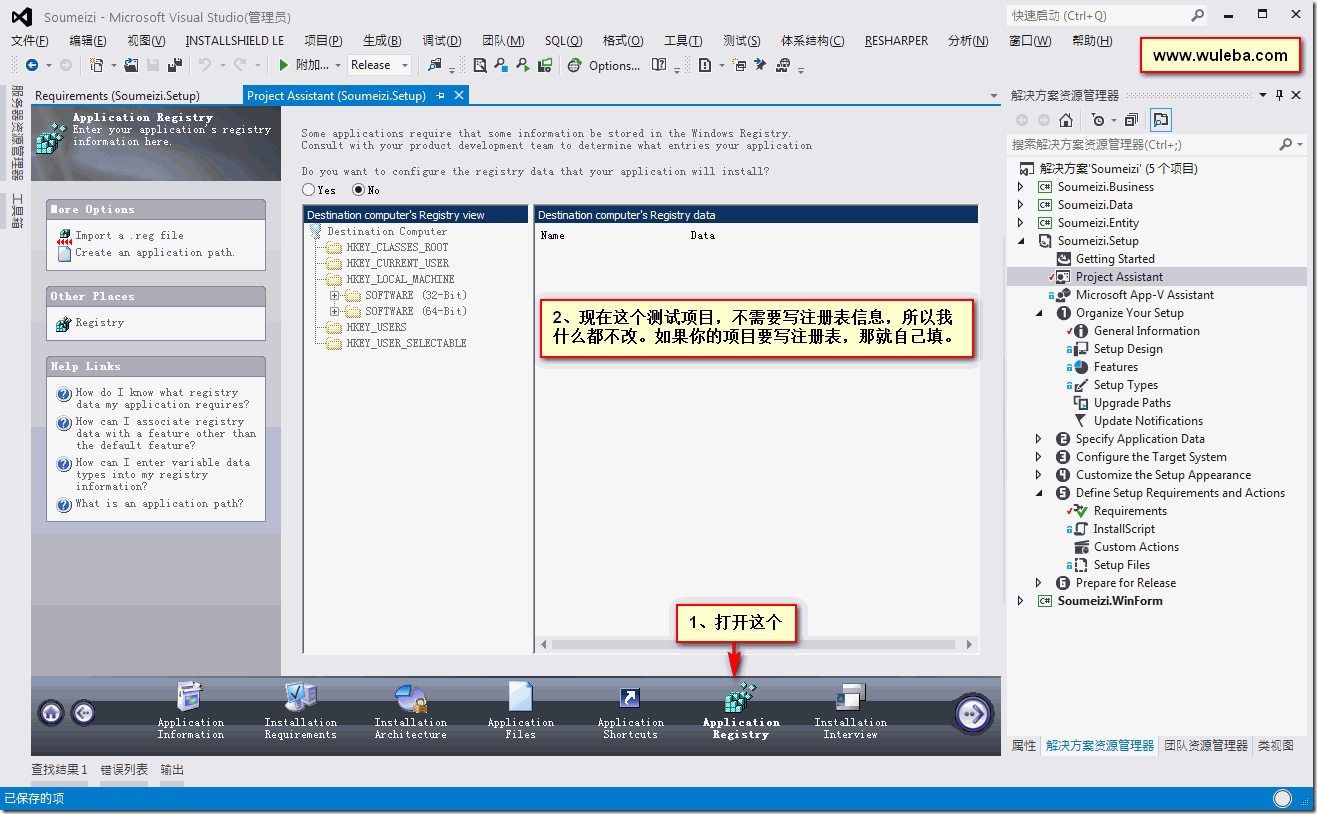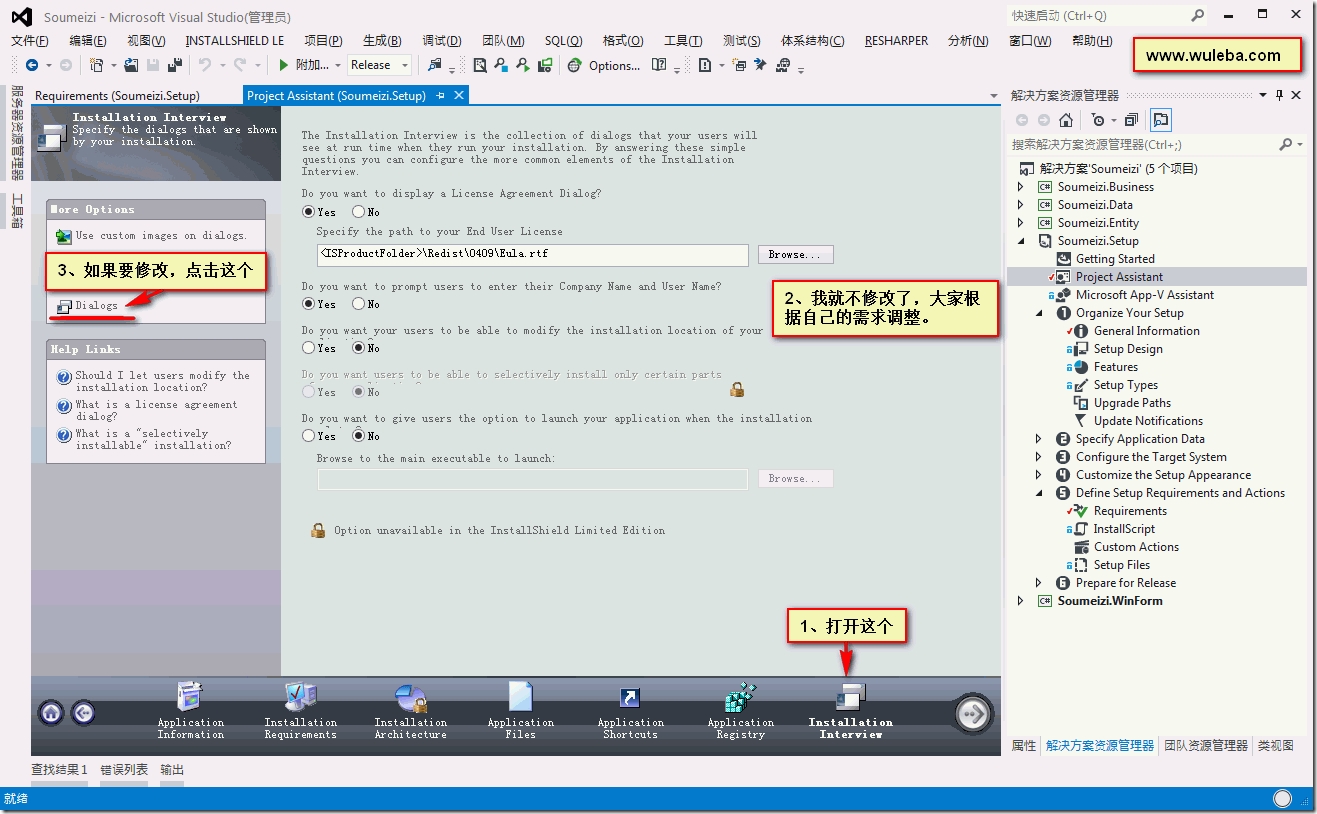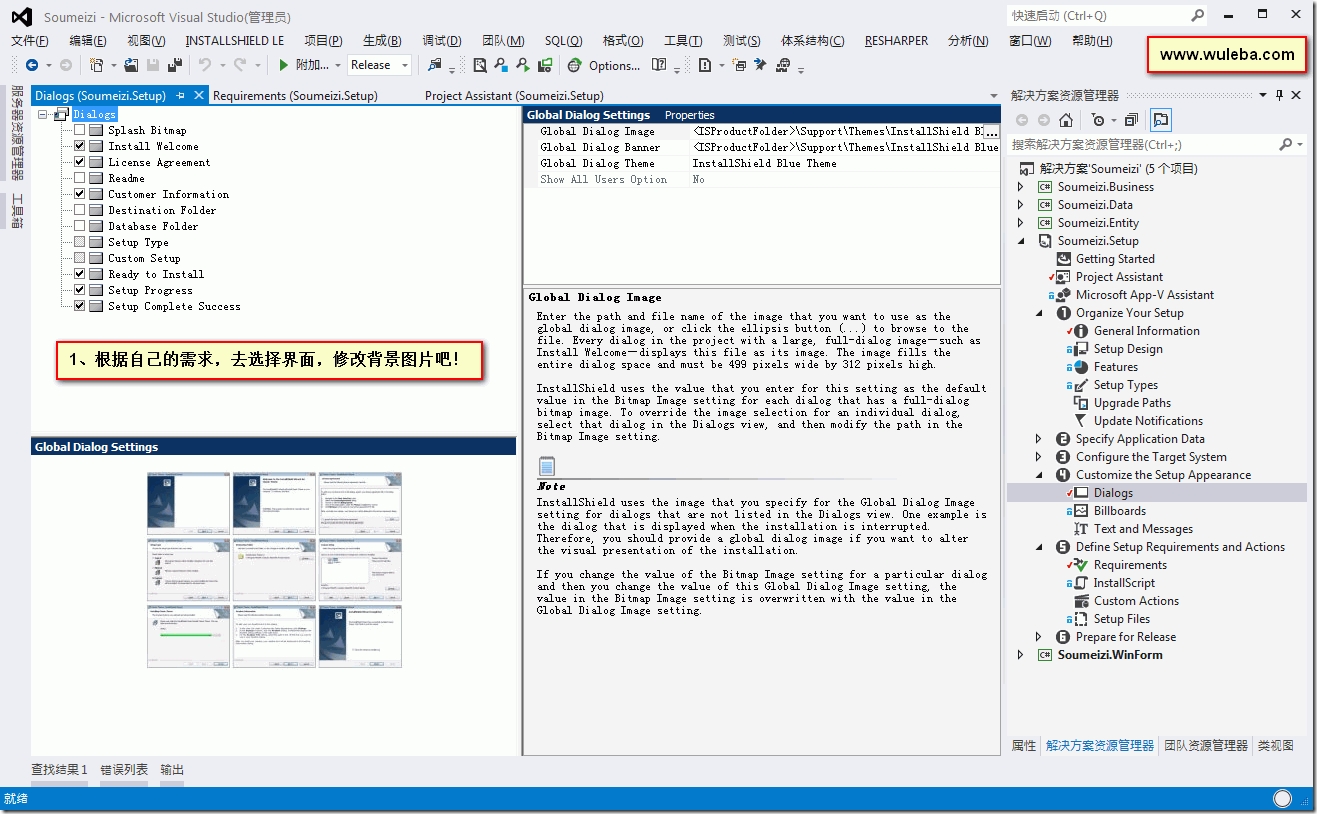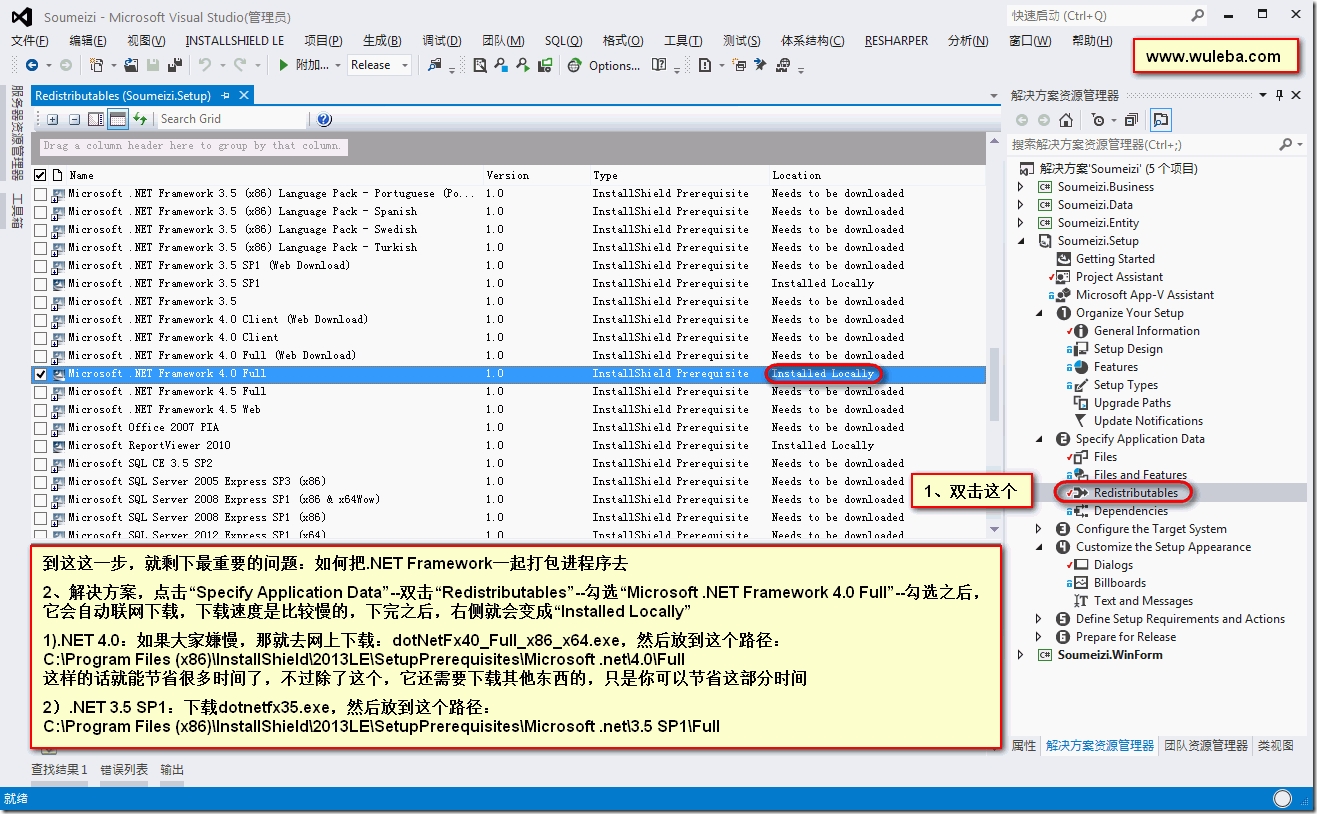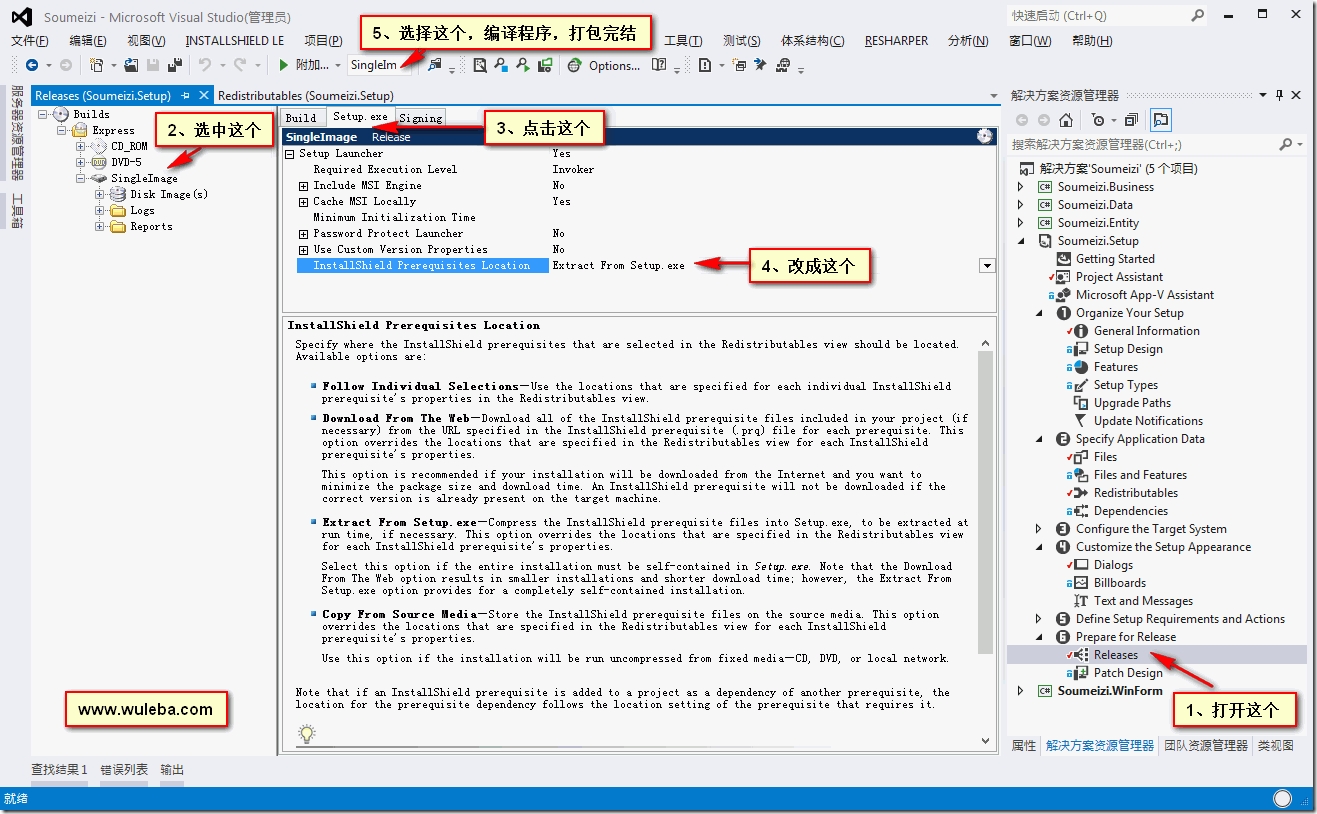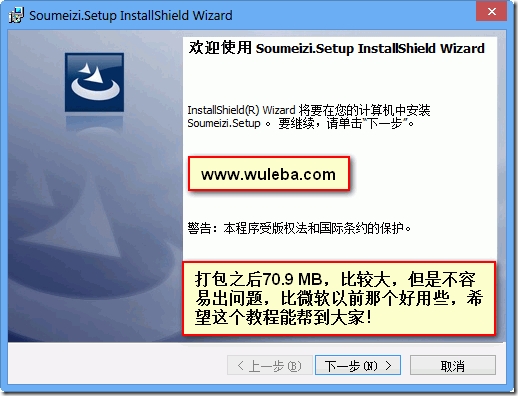從Visual Studio 2012開始,微軟就把自家原來的安裝與部署工具徹底廢掉了,轉而讓大家去安裝使用第三方的打包工具“InstallShield Limited Edition for Visual Studio”,注意這個版本是免費的,只需要郵件註冊下,就會有要註冊碼。雖然不知道微軟這是何用意,但是既然他叫我們用,那就去用吧。(其實,早在VS2010中,微軟就把InstallShield Limited Edition for Visual Studio放在裏面了,只是那個時候自家產品還在)。
由於InstallShield Limited Edition for Visual Studio的教程、資料太少,所以我今天才決定寫這個文章,專門針對C#項目打包,包括打包集成Microsoft .NET Framework等。大家從官方下載的最新版InstallShield Limited Edition for Visual Studio,是支持VS2010、VS2012、VS2013的(小牛在WIN7、WIN8中安裝正常,但是WIN8.1死活都安裝不進去……)
如何下載註冊:
http://go.microsoft.com/fwlink/?LinkID=239620&lang=1033&ver=ult
用你的郵箱註冊,會免費發註冊碼的,不需要破解
具體步驟:
1、新建了一個基本的三層項目,用來測試打包
2、根據實際情況,填寫程序基本信息
3、這一步非常重要,看上圖 :
1)設置爲簡體中文,否則安裝路徑有中文的話就會出問題
2)設置默認安裝路徑
3)修改默認字體
4)每次升級,重新打包,只需要點擊這一行右側的“...”按鈕,就會重新生成Code,安裝時就會自動覆蓋老版本
4、選擇我要的.NET Framework 4.0
5、這裏什麼也不做
6、添加要打包的文件、程序
7、右鍵——屬性(Properties)
8、非常重要:
1)如果你的是.NET項目程序DLL、EXE,那就按照默認的設置,不要去改,否則出錯
2)如果你的是OCX或者ActiveX等需要註冊的DLL,那麼選擇“Self-registration”
9、設置快捷方式
10、註冊表配置:
1)打開這個
2)現在這個測試項目,不需要寫註冊表信息,所以我什麼都不改。如果你的項目要寫註冊表,那就自己填。
11、安裝訪談(安裝界面對話框配置):
1)打開這個
2)我就不修改了,大家根據自己的需求調整。
3)如果要修改,點擊這個
12、修改安裝步驟、對話框、背景等
13、到這這一步,就剩下最重要的問題:如何把.NET Framework一起打包進程序去:
1)解決方案,點擊“Specify Application Data”--雙擊“Redistributables”--勾選“Microsoft .NET Framework 4.0 Full”--勾選之後,它會自動聯網下載,下載速度是比較慢的,下完之後,右側就會變成“Installed Locally”
A).NET 4.0:如果大家嫌慢,那就去網上下載:dotNetFx40_Full_x86_x64.exe,然後放到這個路徑:
C:\Program Files (x86)\InstallShield\2013LE\SetupPrerequisites\Microsoft .net\4.0\Full
這樣的話就能節省很多時間了,不過除了這個,它還需要下載其他東西的,只是你可以節省這部分時間
B).NET 3.5 SP1:下載dotnetfx35.exe,然後放到這個路徑:
C:\Program Files (x86)\InstallShield\2013LE\SetupPrerequisites\Microsoft .net\3.5 SP1\Full
14、最後的設置:
1)解決方案,點擊“Prepare for Release”--雙擊“Releases”--點擊選中“SingleImage”--選項卡點擊“Setup.exe”--找到“InstallShield Prerequisites Location”,把它設置爲“Extract From Setup.exe”
15、打包完成了,運行效果如上圖:
1)打包後的程序放在這個地方:XXX\Express\SingleImage\DiskImages\DISK1\setup.exe (70.9MB,比較大)
All by flydoos 2013-11-19